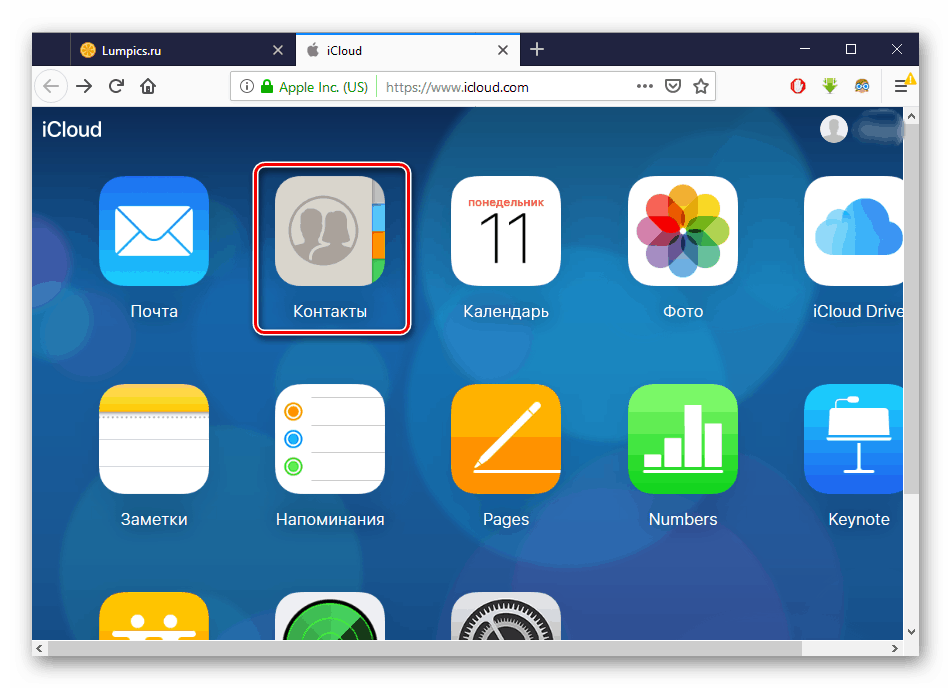Kopírování kontaktů z iPhone do počítače
Ukládání důležitých dat do telefonu znepokojuje mnoho uživatelů. Proto je často nutné kopírovat kontakty do počítače, abyste je neztratili nebo je omylem neodstranili. Na iPhone to lze realizovat různými způsoby.
Obsah
Kopírovat kontakty na počítači
Chcete-li stáhnout soubor se všemi kontakty, není nutné zařízení připojovat k počítači. Pro tento účel můžete použít proprietární software od společnosti Apple. Stažený soubor kontaktů bude ve formátu VCF . Pokud ho chcete otevřít, můžete se naučit, jak to udělat z jiného našeho článku.
Další podrobnosti: Otevřete soubor ve formátu VCF
Metoda 1: iCloud
Cloud iCloud docela populární u majitelů iPhone. To vám umožní ukládat všechny soubory, stejně jako jejich záložní kopie ne v paměti smartphonu, ale na firemních serverech společnosti. Můžete se k nim dostat také na webové stránce iCloud tak, že se přihlásíte pomocí svého Apple ID. Nejprve však musíte povolit synchronizaci kontaktů.
Viz také: Jak používat iCloud na iPhone
- Otevřete "Nastavení" iPhone.
- Přejděte do profilu Apple ID.
- Vyhledejte podklíč iCloud .
- Přesuňte jezdec doprava proti položce "Kontakty" . Poté budou všechna data z telefonního seznamu automaticky synchronizována s webovou verzí iCloud.
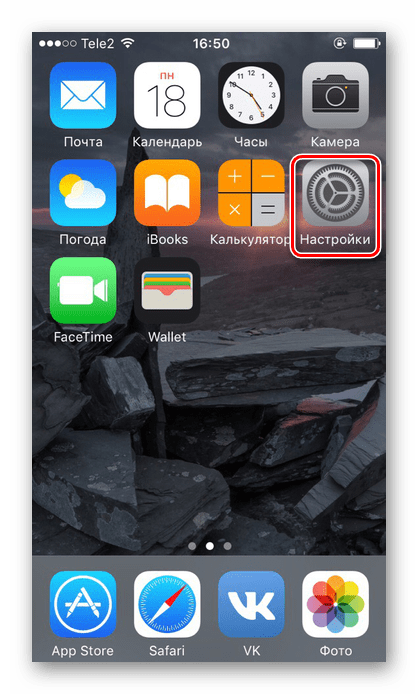

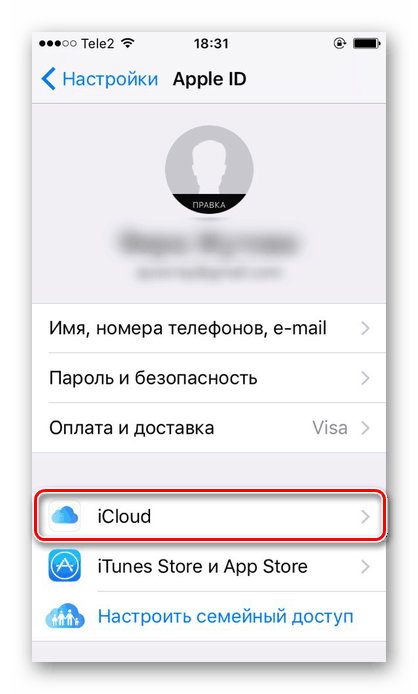

Nyní přejdeme k práci s webem a exportu kontaktů do počítače. K tomu doporučujeme použít jakýkoli prohlížeč kromě Google Chrome , protože potřebné okno se v něm často neotevře a není možné stáhnout soubor s kontakty do počítače.
- Otevřete verzi webu iCloud. V případě potřeby zadejte své Apple ID a heslo pro přihlášení. Přejděte do sekce Kontakty .
![Otevřete webovou verzi iCloud na vašem počítači a přejděte do sekce Kontakty pro stahování kontaktů z iPhone]()
- Předtím bude celý seznam synchronizovaných kontaktů. Klikněte na ikonu ozubeného kola v levém dolním rohu obrazovky a vyberte možnost Exportovat vCard ....
- V zobrazeném okně vyberte "Uložit soubor" a klikněte na "OK" . Kontakty budou uloženy ve složce "Ke stažení" prohlížeče.
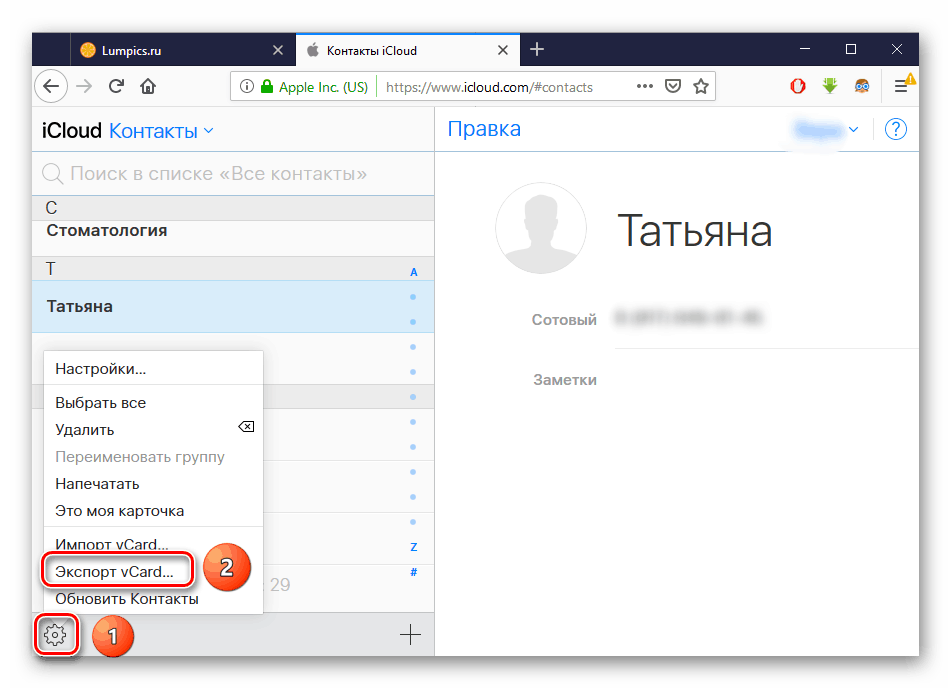
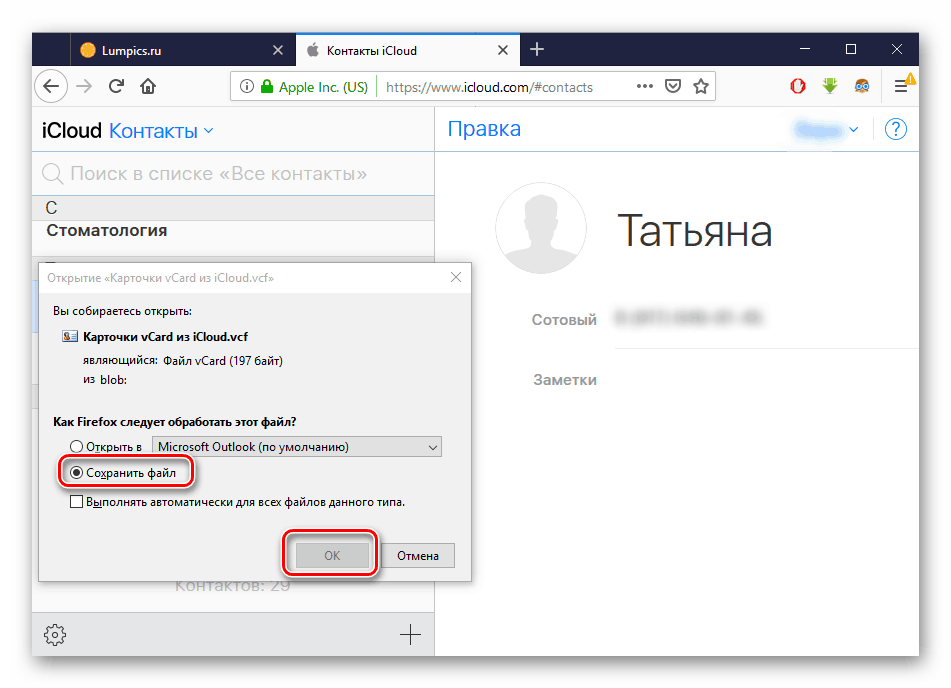
Viz také:
Jak obnovit kontakty v iPhone
Jak odstranit kontakty z iPhone
Metoda 2: iTunes
Standardní program pro práci se zařízeními od společnosti Apple. Pro odpojení kontaktů pomocí iTunes bez vytvoření zálohy je třeba deaktivovat funkci synchronizace pomocí iCloud v zařízení. Jak to provést, jsme popsali v metodě 1 tohoto článku.
Viz také: Jak používat iTunes
- Připojte svůj iPhone k počítači, otevřete iTunes a najděte ikonu zařízení na horním panelu.
- Přejděte do části Podrobnosti . Zaškrtněte políčko vedle položky Synchronizovat kontakty s:. V dalším poli vyberte, do kterého programu budou data stažena - Windows Kontakty nebo Aplikace Outlook . V níže uvedeném okně můžete také určit, která skupina kontaktů bude stažena. Klikněte na "Použít" .
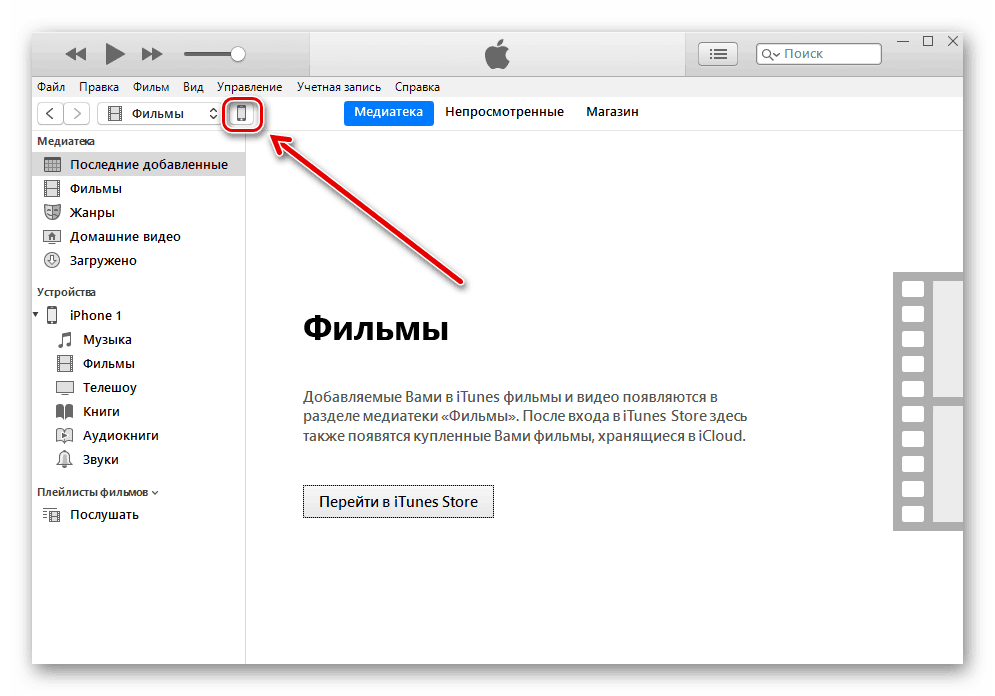
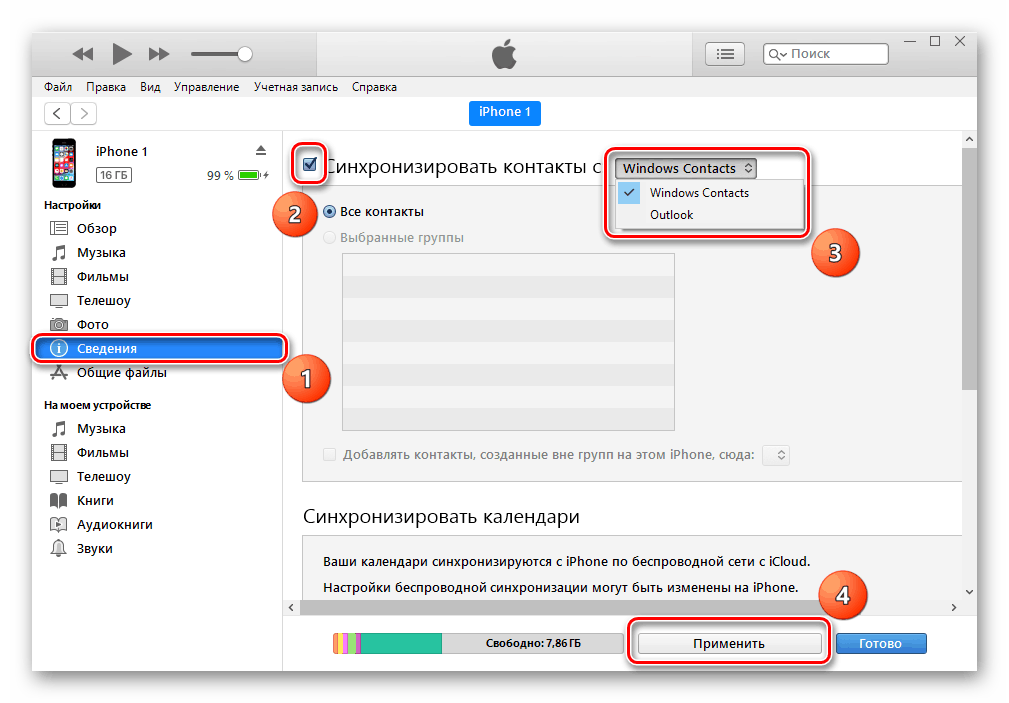
Viz také: Jak importovat kontakty do aplikace Outlook
Metoda 3: Zálohování
Veškerá data můžete přenést do počítače pomocí zálohy iTunes. Tato metoda je však vhodná pouze v případě, že telefon byl ztracen nebo prodán. Kromě toho nebude možné získat kontakty v samostatném souboru z kopie. To bude muset použít programy třetích stran. Jak udělat zálohu v Aytyuns, můžete se naučit z našeho samostatného materiálu.
Další podrobnosti: Jak zálohovat iPhone, iPod nebo iPad
Metoda 4: iTools
Software velmi podobný iTunes v jeho funkcích a rozhraní. iTools Nabízí nástroje pro práci s téměř všemi soubory zařízení, včetně telefonního seznamu. Export kontaktů z iPhone přes tento program je podrobně popsán v jiném článku na našich webových stránkách.
Další podrobnosti:
Jak používat iTools
Proč iTools nevidí iPhone
V tomto článku jsme diskutovali hlavní způsoby stahování kontaktů z iPhone do počítače. Každá z těchto metod bude výhodnější v závislosti na programech používaných uživatelem.